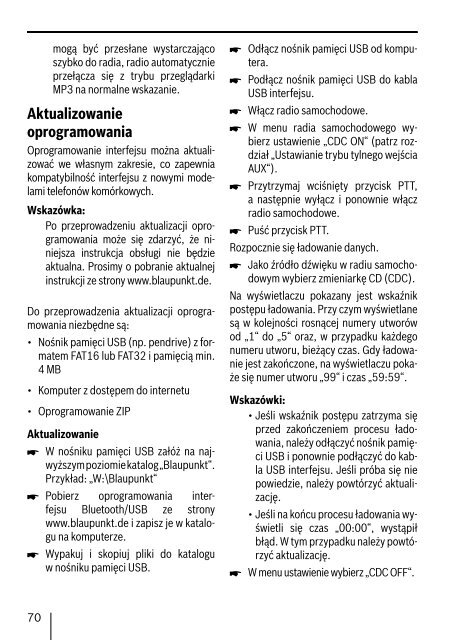Bluetooth / USB - Interface - Blaupunkt
Bluetooth / USB - Interface - Blaupunkt
Bluetooth / USB - Interface - Blaupunkt
You also want an ePaper? Increase the reach of your titles
YUMPU automatically turns print PDFs into web optimized ePapers that Google loves.
70<br />
mogą być przesłane wystarczająco<br />
szybko do radia, radio automatycznie<br />
przełącza się z trybu przeglądarki<br />
MP3 na normalne wskazanie.<br />
Aktualizowanie<br />
oprogramowania<br />
Oprogramowanie interfejsu można aktualizować<br />
we własnym zakresie, co zapewnia<br />
kompatybilność interfejsu z nowymi modelami<br />
telefonów komórkowych.<br />
Wskazówka:<br />
Po przeprowadzeniu aktualizacji oprogramowania<br />
może się zdarzyć, że niniejsza<br />
instrukcja obsługi nie będzie<br />
aktualna. Prosimy o pobranie aktualnej<br />
instrukcji ze strony www.blaupunkt.de.<br />
Do przeprowadzenia aktualizacji oprogramowania<br />
niezbędne są:<br />
• Nośnik pamięci <strong>USB</strong> (np. pendrive) z formatem<br />
FAT16 lub FAT32 i pamięcią min.<br />
4 MB<br />
• Komputer z dostępem do internetu<br />
• Oprogramowanie ZIP<br />
Aktualizowanie<br />
� W nośniku pamięci <strong>USB</strong> załóż na najwyższym<br />
poziomie katalog „<strong>Blaupunkt</strong>“.<br />
Przykład: „W:\<strong>Blaupunkt</strong>“<br />
� Pobierz oprogramowania interfejsu<br />
<strong>Bluetooth</strong>/<strong>USB</strong> ze strony<br />
�<br />
www.blaupunkt.de i zapisz je w katalogu<br />
na komputerze.<br />
Wypakuj i skopiuj pliki do katalogu<br />
w nośniku pamięci <strong>USB</strong>.<br />
� Odłącz nośnik pamięci <strong>USB</strong> od komputera.<br />
� Podłącz nośnik pamięci <strong>USB</strong> do kabla<br />
<strong>USB</strong> interfejsu.<br />
� Włącz radio samochodowe.<br />
� W menu radia samochodowego wybierz<br />
ustawienie „CDC ON“ (patrz rozdział<br />
„Ustawianie trybu tylnego wejścia<br />
AUX“).<br />
� Przytrzymaj wciśnięty przycisk PTT,<br />
a następnie wyłącz i ponownie włącz<br />
radio samochodowe.<br />
� Puść przycisk PTT.<br />
Rozpocznie się ładowanie danych.<br />
� Jako źródło dźwięku w radiu samochodowym<br />
wybierz zmieniarkę CD (CDC).<br />
Na wyświetlaczu pokazany jest wskaźnik<br />
postępu ładowania. Przy czym wyświetlane<br />
są w kolejności rosnącej numery utworów<br />
od „1“ do „5“ oraz, w przypadku każdego<br />
numeru utworu, bieżący czas. Gdy ładowanie<br />
jest zakończone, na wyświetlaczu pokaże<br />
się numer utworu „99“ i czas „59:59“.<br />
Wskazówki:<br />
• Jeśli wskaźnik postępu zatrzyma się<br />
przed zakończeniem procesu ładowania,<br />
należy odłączyć nośnik pamięci<br />
<strong>USB</strong> i ponownie podłączyć do kabla<br />
<strong>USB</strong> interfejsu. Jeśli próba się nie<br />
powiedzie, należy powtórzyć aktualizację.<br />
• Jeśli na końcu procesu ładowania wyświetli<br />
się czas „00:00“, wystąpił<br />
błąd. W tym przypadku należy powtórzyć<br />
aktualizację.<br />
�<br />
W menu ustawienie wybierz „CDC OFF“.